- Central de conhecimento
- Conta e configuração
- Integrações
- Conectar HubSpot e Xero (Sincronização de Dados)
Conectar HubSpot e Xero (Sincronização de Dados)
Ultima atualização: 10 de Novembro de 2025
Disponível com qualquer uma das seguintes assinaturas, salvo menção ao contrário:
Conecte o HubSpot e o Xero e sincronize seus contatos, faturas e pagamentos aplicados a faturas entre o Xero e o HubSpot.
A integração com o Xero HubSpot permite:
- Sincronizar contatos Xero e HubSpot de uma maneira ou bidirecionalmente.
- Sincronize itens Xero e produtos HubSpot de forma unidirecional ou bidirecional.
- Sincronize faturas do Xero com o HubSpot ou sincronize faturas bidirecionalmente (BETA) entre o Xero e o HubSpot.
- Sincronizar pagamentos aplicado a faturas de Xero para HubSpot ou bidirecionalmente entre Xero e HubSpot (BETA).
Observe: é recomendável consultar suas equipes contábeis e jurídicas sobre a adequação dessa funcionalidade para suas necessidades, antes de conectar a integração.
Antes de começar
Antes de começar a trabalhar com esse recurso, certifique-se de compreender totalmente quais etapas devem ser executadas com antecedência, bem como as limitações do recurso e as possíveis consequências de usá-lo.
Compreender os requisitos
Permissões necessárias Você deve ser um Superadministrador ou ter permissões de Marketplace de aplicativos em sua conta HubSpot.
Assinatura necessária Você deve ter pelo menos Data Hub Starter para criar qualquer mapeamento de campo personalizado.
Compreender limitações e considerações
A funcionalidade de sincronização de fatura bidirecional (BETA) é mais útil para pequenas empresas que procuram executar sua cobrança a partir da HubSpot, seja criando faturas manualmente, usando a funcionalidade de assinatura da HubSpot ou convertendo suas ofertas ou cotações em faturas e assinaturas a pagar.
Essa integração é benéfica para pequenas empresas que buscam simplificar seu processo de faturamento ou simplificar o processo de transferência de Vendas para Contabilidade para iniciar o faturamento e a coleta de pagamentos.
Alguns recursos importantes a serem considerados:
- Edição de faturas: faturas criadas a partir do HubSpot precisam ser editadas a partir do HubSpot (por exemplo, adição ou remoção de itens de item de linha, atualização de preços ou remoção de um pagamento), caso contrário, a fatura não será sincronizada. As faturas criadas no Xero podem ser editadas dentro do Xero sem qualquer problema.
- Cobrança de imposto: a instalação da integração Xero fará o gatilho de uma única importação de alíquotas de imposto de sua conta Xero para sua biblioteca de alíquotas de imposto HubSpot. Isso permite que as alíquotas de imposto importadas de Xero sejam adicionadas a itens de linha individuais em sua fatura. As informações de impostos serão então sincronizadas com a Xero junto com sua fatura.
- A sinc. de imposto é um processo único que ocorre somente na instalação da integração. É recomendável que você configure suas taxas de imposto no Xero antes de instalar a integração.
- As alíquotas de imposto criadas no HubSpot não serão sincronizadas com o Xero. Se você atualizar ou adicionar alíquotas de imposto em Xero após a sincronização inicial, elas não serão sincronizadas com o HubSpot.
- Moedas: seis moedas são suportadas em beta: USD, CAD, EUR, GBP, AUD e NZD.
Conectar o aplicativo
- Na sua conta HubSpot, clique no ícone do Marketplace marketplace na barra de navegação superior e selecione HubSpot Marketplace.
- Procure e selecione Xero by HubSpot (Sincronização de dados).
- Clique emInstalar.
- Na caixa de diálogo, insira suas credenciais Xero. Revise as permissões necessárias e clique em Aceitar.
Definir as configurações de sincronização
É recomendável configurar a sincronização na ordem abaixo, pois a Xero requer que o contato e os produtos de uma fatura existam na Xero antes que uma fatura seja sincronizada.
Configurar a sincronização do contato
- Na sua conta HubSpot, clique no ícone de <configurações< <settings icon< na barra de navegação superior. No menu da barra lateral esquerda, acesse <Integrações< > <Apps conectados<.
- Clique em Xero.
- Navegue até a guia
- Clique em Contact sync (Sincronização de contatos).
- Na página Configurar:
-
- Clique nas setas de direção de sincronização e selecione uma direção de sincronização entre Contatos Xero e Contatos HubSpot. Você pode escolher entre as seguintes opções:
-
-
- Sincronização de dados entre aplicativos: os dados são sincronizados bidirecionalmente entre HubSpot e Xero.
- Os dados são sincronizados somente com o HubSpot: os contatos do HubSpot serão criados a partir dos contatos do Xero com base nos critérios. Somente as propriedades de contato HubSpot serão atualizadas.
- Os dados são sincronizados somente com o Xero: os contatos do Xero serão criados a partir dos contatos do HubSpot com base nos critérios. Somente as propriedades de contato Xero serão criadas.
- Clique no menu suspenso Resolução de conflitos de dados e selecione qual aplicativo substituirá o outro quando não estiver claro qual aplicativo tem as informações mais atualizadas.
-
-
- Na seção Campos mapeados , configure os mapeamentos de campo.
- Não é possível remover ou editar mapeamentos de campo padrão. Para desligar um mapeamento de campo, clique para desligar a chave.
- Para adicionar um mapeamento de campo personalizado, clique em Adicionar um mapeamento para configurá-lo.
- Na seção Campos mapeados , configure os mapeamentos de campo.
- Na página Limite :
-
- Na seção Filtros, clique em Editar para adicionar quaisquer filtros para limitar quais registros serão sincronizados de um aplicativo para o outro. Você pode adicionar vários filtros com condições AND ou OR . Por padrão, para o XeroName dataSyncRight HubSpot sincronizar, todos os registros são incluídos na sincronização.
- Para a HubSpot dataSyncRight XeroName sincronizar, os seguintes filtros são recomendados: pelo menos uma NFF associada tem o status NFF igual a nenhum Rascunho E Criar dataé posterior a [data de hoje] OU O status da NFF é igual a nenhum de Rascunho E Data da última modificação é posterior a [data de hoje].
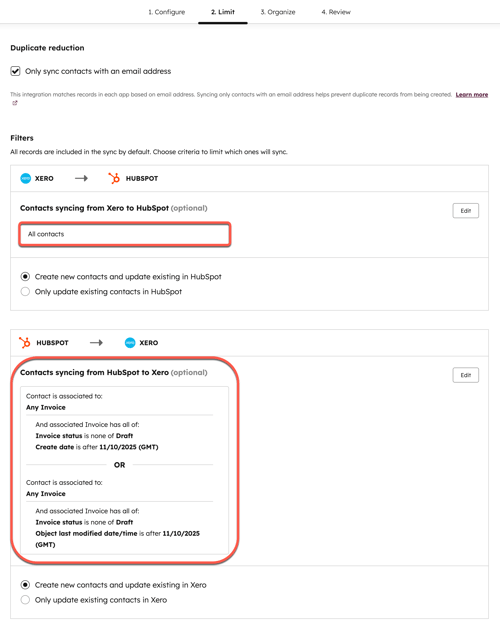
- Na página Revisar, revise a configuração de sincronização e clique em Salvar e sincronizar.
Configurar a sincronização do produto
- Na sua conta HubSpot, clique no ícone de <configurações< <settings icon< na barra de navegação superior. No menu da barra lateral esquerda, acesse <Integrações< > <Apps conectados<.
- Clique em Xero.
- Navegue até a guia
- Clique em Sincronização do produto.
- Na página Configurar:
-
- Clique nas setas de direção de sincronização e selecione uma direção de sincronização entre Itens Xero e Produtos HubSpot. Você pode escolher entre as seguintes opções:
-
-
- Sincronização de dados entre aplicativos: os dados são sincronizados bidirecionalmente entre HubSpot e Xero.
- Os dados são sincronizados somente com o HubSpot: os produtos HubSpot serão criados a partir de itens Xero com base em critérios. Somente as propriedades do produto HubSpot serão atualizadas.
- Os dados são sincronizados somente com o Xero: os itens Xero serão criados a partir de produtos HubSpot com base em critérios. Somente as propriedades do item Xero serão criadas.
- Clique no menu suspenso Resolução de conflitos de dados e selecione qual aplicativo substituirá o outro quando não estiver claro qual aplicativo tem as informações mais atualizadas.
- Na seção Campos mapeados , configure os mapeamentos de campo.
- Não é possível remover ou editar mapeamentos de campo padrão. Para desligar um mapeamento de campo, clique para desligar a chave.
- Para adicionar um mapeamento de campo personalizado, clique em Adicionar um mapeamento para configurá-lo.
-
- Na página Limite :
- Na seção Filtros, clique em Editar para adicionar quaisquer filtros para limitar quais registros serão sincronizados de um aplicativo para o outro. Você pode adicionar vários filtros com condições AND ou OR . Por padrão, para o XeroName dataSyncRight HubSpot sincronização, todos os registros são incluídos na sincronização.
- Para a HubSpot dataSyncRight XeroName sincronizar, os seguintes filtros são recomendados: A data de criação do Objeto é posterior a [data de hoje] OU A data da última modificação é após [data de hoje]1.
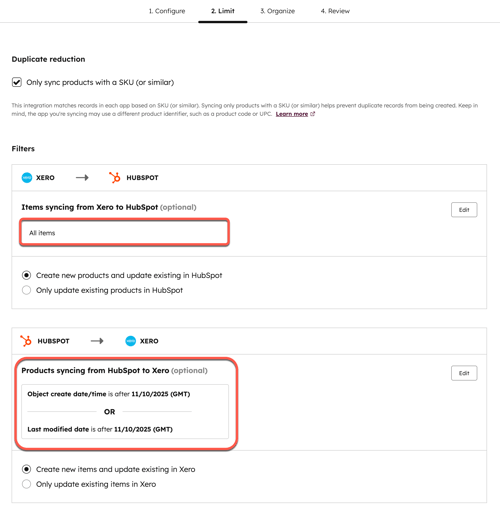
- Na página Revisar, revise a configuração de sincronização e clique em Salvar e sincronizar.
Configurar a sincronização de faturas
- Na sua conta HubSpot, clique no ícone de <configurações< <settings icon< na barra de navegação superior. No menu da barra lateral esquerda, acesse <Integrações< > <Apps conectados<.
- Clique em Xero.
- Navegue até a guia
- Clique em Sincronização de fatura.
- Na página Configurar:
- Clique nas setas de direção de sincronização e selecione uma direção de sincronização entre NFFs Xero e NFFs HubSpot. Você pode escolher entre as seguintes opções:
-
- Sincronização de dados entre aplicativos (BETA): os dados são sincronizados bidirecionalmente entre HubSpot e Xero.
- Os dados são sincronizados somente com as faturas HubSpot: HubSpot serão criadas a partir de faturas Xero com base em critérios. Somente as propriedades da fatura HubSpot serão atualizadas.
- Os dados são sincronizados somente com o Xero (BETA): faturas Xero serão criadas a partir de faturas HubSpot com base em critérios. Somente as propriedades da fatura Xero serão criadas.
- Clique no menu suspenso Resolução de conflitos de dados e selecione qual aplicativo substituirá o outro quando não estiver claro qual aplicativo tem as informações mais atualizadas.
- Na seção Campos mapeados , configure os mapeamentos de campo.
- Não é possível remover ou editar mapeamentos de campo padrão. Para desligar um mapeamento de campo, clique para desligar a chave.
- Para adicionar um mapeamento de campo personalizado, clique em Adicionar um mapeamento para configurá-lo.
- Na página Limite :
- Na seção Filtros, clique em Editar para adicionar quaisquer filtros para limitar quais registros serão sincronizados de um aplicativo para o outro. Você pode adicionar vários filtros com condições AND ou OR .
- Na seção Filtros, clique em Editar para adicionar quaisquer filtros para limitar quais registros serão sincronizados de um aplicativo para o outro. Você pode adicionar vários filtros com condições AND ou OR .
Observe que os seguintes filtros de sincronização para o HubSpot dataSyncRight XeroName as sincronizações são definidas automaticamente para evitar a sincronização excessiva e não podem ser editadas:
-
- Somente as faturas de HubSpot serão sincronizadas de HubSpot para Xero (por exemplo, faturas em que a fonte da fatura é qualquer de HubSpot).
- As faturas de rascunho não serão sincronizadas com o Xero. As faturas devem estar no estado Aberto para serem sincronizadas com o Xero.
- Somente as faturas criadas ou modificadas após o início da sincronização serão sincronizadas com o Xero.
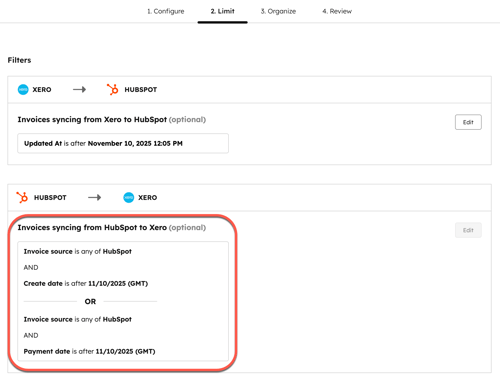
- Na página Revisar, revise a configuração de sincronização e clique em Salvar e sincronizar.
Revisar sua sincronização
Para revisar sua sincronização:
- Na sua conta HubSpot, clique no ícone de <configurações< <settings icon< na barra de navegação superior. No menu da barra lateral esquerda, acesse <Integrações< > <Apps conectados<.
- Clique em Xero.
- Clique na guia Esta guia mostra informações sobre o número de registros em sincronização, falha na sincronização, excluídos de uma sincronização e a marca de data e hora de quando a sincronização foi editada pela última vez.
- Para exibir os registros individuais, clique no número de cada coluna.
- Para executar a sincronização imediatamente, clique em Sincronizar agora.
- Para editar uma sincronização existente, passe o mouse sobre a sincronização e clique em Editar.
- Para desativar uma sincronização, passe o mouse sobre a sincronização e clique em Mais >Desativar sincronização.
Perguntas frequentes
Quais são os erros de sincronização mais comuns e como resolvê-los?
Abaixo, você encontrará alguns dos erros de sincronização mais comuns e uma sugestão de resolução:
Uma fatura deve ter um cliente associado. Verifique se o cliente associado está
presente no HubSpot & Xero para sincronizar esta fatura.
Este erro ocorre porque o contato na fatura não foi encontrado em Xero. Na maioria das vezes, isso ocorre porque o contato na fatura não compartilha o endereço de e-mail do cliente em Xero. Para resolver, altere o contato na fatura que corresponde ao email do cliente em Xero.
Modificações de item de linha ou valor de fatura em faturas nativas do HubSpot não podem ser feitas por meio de aplicativos externos. Faça as alterações necessárias diretamente no HubSpot.
Este erro ocorre porque uma fatura criada no HubSpot foi modificada no Xero. Reverta as alterações na fatura em Xero e os mesmos ajustes na fatura em HubSpot para continuar a sincronização.
Como sincronizo o Número da OC ou outros campos de fatura de/para Xero?
Número da OC não é um campo padrão em faturas Xero e deve ser adicionado como um campo
personalizado em Xero. Por esse motivo, a integração do HubSpot Xero não pode definir um mapeamento de campo pronto para uso e um mapeamento de campo personalizado deve ser configurado (requer o Data Hub Starter,
